メールが届かないとき、Outlookを使っているあなたにとって、それは一大事ですよね。特に、大事な仕事やプライベートなメールを見逃すわけにはいきません。この記事では、「Outlookで受信できない原因」とその対策を徹底的に解説します。メールが届かない理由は、Outlookの設定だけでなく、使っているデバイスやインターネット環境にも関係していることがあるんです。原因ごとにスピーディに解決できる方法を紹介していきますので、今すぐ試してみましょう!
インターネット環境の確認
メールが受信できない原因として、まずはインターネット環境を確認することが重要です。通信が不安定だと、メールが受信できないことがあります。例えば、公共のWi-Fiを使用している場合や、ネットワークの不具合が原因になることも多いです。
インターネット接続を確認しよう
- WEBブラウザを開いて、ページが正常に表示されるか確認します。
- インターネットが遅い場合やエラーが表示される場合、ネットワークの再接続を試みましょう。
- 不安定なWi-Fi接続を使用している場合は、他のネットワークに切り替えるか、再接続してみてください。
セキュリティソフトの影響
近年、ウイルス対策ソフトのセキュリティ強化が進んでいます。このセキュリティ機能が強すぎると、Outlookの正常な動作に影響を与えることがあります。特に、メールの受信に必要な設定がブロックされることがあります。
ウイルス対策ソフトの設定を見直そう
- 使用中のウイルス対策ソフトの設定画面にアクセスし、メール受信に関連するセキュリティ機能がオンになっているか確認しましょう。
- セキュリティ設定を一時的にオフにして、メールの受信が正常に行われるか試してみてください。
デバイスの容量を確認
PCやスマートフォンのデータ容量がいっぱいになっていると、メールの受信ができなくなってしまいます。特に、不要なアプリや大量の画像データが原因になることが多いです。
容量を確保してメールを受信しよう
- 使っていないアプリや不要なファイルを削除し、デバイスの空き容量を確保します。
- 容量不足でメールが受信できない場合、容量を増やすことで解決することができます。
Outlook内の設定を確認
Outlook内部で設定が誤っている場合、メールを受信できないことがあります。以下のチェックリストで設定を確認し、問題が解決するか試してみましょう。
「オフライン作業」の設定を確認
- 画面左下に「オフライン作業中」と表示されていないか確認しましょう。
- もし表示されていた場合、「送受信」タブを選択し、「オフライン作業」を解除します。
送受信の設定を確認
- Outlookの「送受信」タブから「送受信グループ」を選び、「送受信グループの定義」をクリックします。
- 「予定された送受信を無効にする」のチェックが外れていることを確認し、必要な項目にチェックを入れます。
メールボックスの容量不足を解消
Outlookのメールボックスの容量がいっぱいになってしまうと、新しいメールが受信できません。この場合、古いメールや不要なメールを削除して空き容量を作る必要があります。
メールボックスの整理
- 不要なメールや古いメールを削除して、メールボックスの空き容量を増やしましょう。
- 受信トレイ以外のフォルダ(迷惑メールやその他)も確認して、不要なメールを削除します。
特定のメールが受信できない場合
もし特定のメールだけが受信できない場合、そのメールが迷惑メールや「その他」フォルダに振り分けられている可能性があります。
迷惑メール設定の確認
- Outlookで「ホーム」タブから「迷惑メール」を選択し、「迷惑メールのオプション」を確認します。
- 迷惑メールリストに誤ってメールアドレスが追加されている場合、削除して「受信トレイ」に戻します。
添付ファイルが原因で受信できない場合
添付ファイル付きのメールが受信できない場合、送信者がファイルサイズや拡張子に注意を払っていない可能性があります。
ファイルサイズと拡張子を確認
- Outlookでは、添付ファイルの最大サイズが20MBまでです。これを超えると受信できません。
- 送信者に、ファイルサイズを小さくするように依頼するか、ZIP圧縮して送信してもらうようにしましょう。
- 特定の拡張子(.exeなど)が原因で受信できない場合もあるので、送信者に拡張子を変更してもらうか、別の方法でファイルを送ってもらうようお願いしましょう。
gmail outlook 受信 できないに関する疑問解決
Q1: 「オフライン作業中」の表示がある場合、どうすればいいですか?
A1: 「オフライン作業中」と表示されている場合は、Outlookがオフラインモードになっています。「送受信」タブを開き、「オフライン作業」を解除することで、通常のオンライン状態に戻ります。
Q2: メールの受信はできるが、特定のメールが受信できないのはなぜですか?
特定のメールが受信できない場合、送信者のメールアドレスが間違っているか、Outlookの迷惑メールフィルターに引っかかっている可能性があります。受信トレイや「その他」「迷惑メール」フォルダを確認しましょう。
今すぐパソコンやスマホの悩みを解決したい!どうしたらいい?
いま、あなたを悩ませているITの問題を解決します!
「エラーメッセージ、フリーズ、接続不良…もうイライラしない!」
あなたはこんな経験はありませんか?
✅ GmailやWordの使い方がわからない💦
✅ 仕事の締め切り直前にパソコンがフリーズ💦
✅ 家族との大切な写真が突然見られなくなった💦
✅ オンライン会議に参加できずに焦った💦
✅ スマホの重くて重要な連絡ができなかった💦
平均的な人は、こうしたパソコンやスマホ関連の問題で年間73時間(約9日分の働く時間!)を無駄にしています。あなたの大切な時間が今この悩んでいる瞬間も失われています。
LINEでメッセージを送れば即時解決!
すでに多くの方が私の公式LINEからお悩みを解決しています。
最新のAIを使った自動応答機能を活用していますので、24時間いつでも即返信いたします。
誰でも無料で使えますので、安心して使えます。
問題は先のばしにするほど深刻化します。
小さなエラーがデータ消失や重大なシステム障害につながることも。解決できずに大切な機会を逃すリスクは、あなたが思う以上に高いのです。
あなたが今困っていて、すぐにでも解決したいのであれば下のボタンをクリックして、LINEからあなたのお困りごとを送って下さい。
ぜひ、あなたの悩みを私に解決させてください。
まとめ
Outlookでメールが受信できない原因はさまざまで、その問題に合った対策を取ることが重要です。インターネット環境の確認、セキュリティソフトの設定、デバイスの容量管理、そしてOutlookの設定など、できることから順番に試していきましょう。それでも解決しない場合は、送信者に問題がある場合も考えられますので、確認をお願いすることも大切です。問題を一つ一つ解決して、スムーズにメールの受信ができるようにしましょう!


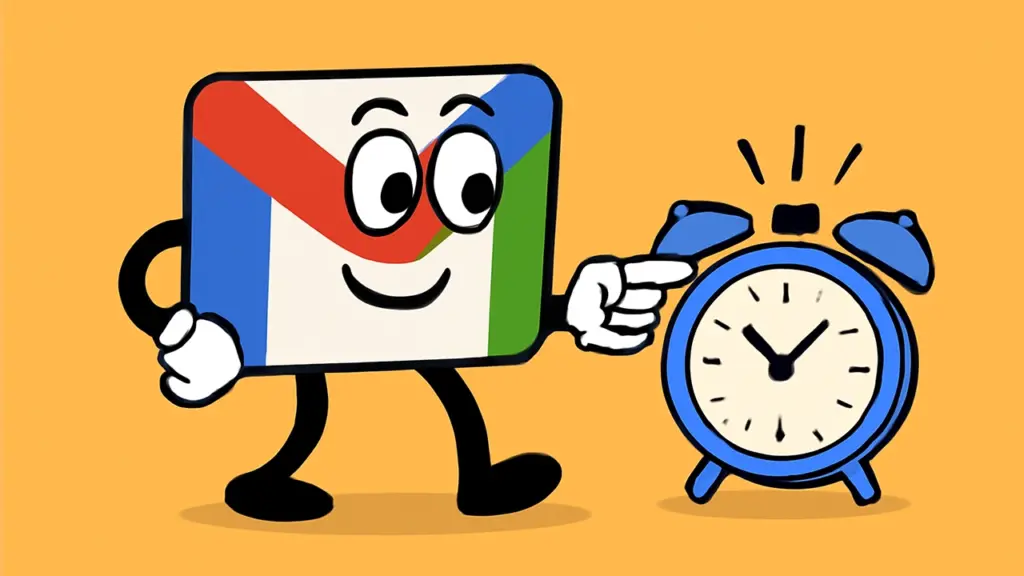



コメント